Hesabım portalında iş veya okul hesabı için kuruluşları yönetme
Hesabım portalının Kuruluşlar sayfası, erişiminiz olan kuruluşları (genellikle kuruluşunuzun adı) yönetmenize yardımcı olur. Kuruluşlar sayfasında iki tür kuruluş gösterilir:
-
Ev organizasyonu. Ev kuruluşunuz, iş veya okul hesabınızın sahibi olan kuruluşdur. Ev kuruluşunuzdan ayrılamazsınız. Atanmış bir ev kuruluşunuz yoksa, ilişkili kuruluşlarınızın listesini içeren Kuruluşlar yazan tek bir başlık görürsünüz.
-
Diğer kuruluşlar. Diğer kuruluşlar, daha önce iş veya okul hesabınızı kullanarak oturum açtığınız tüm gruplardır. Bu kuruluşlardan herhangi birini istediğiniz zaman bırakabilirsiniz.
Önemli:
-
Bu makale, bir iş veya okul hesabı tarafından erişilen kuruluş bilgilerini güncelleştirmeye çalışan kullanıcılara yöneliktir. Kişisel bir Microsoft hesabıyla oturum açarken bir hata görürseniz, aşağıdaki URL'lerden birinde kuruluşunuzun etki alanı adını (örneğin contoso.com) veya kuruluşunuzun Kiracı Kimliğini kullanarak oturum açabilirsiniz:
-
Çalışanlarınız ve diğer kullanımlar için grup ve kullanıcı yönetimi hakkında bilgi arayan bir yöneticiyseniz Kurumsal kullanıcı yönetimi belgelerine bakın ve Bir kuruluşu dış kullanıcı olarak bırakın.
- https://myaccount.microsoft.com?tenantId=your_domain_name
- https://myaccount.microsoft.com?tenant=your_tenant_ID
Kuruluşlarınızı görüntüleme
-
İş veya okul hesabınızla Hesabım portalında oturum açın.
-
Sol gezinti bölmesinden Kuruluşlar'ı seçin veya Kuruluşlar bloğundan Kuruluşları yönet bağlantısını seçin.
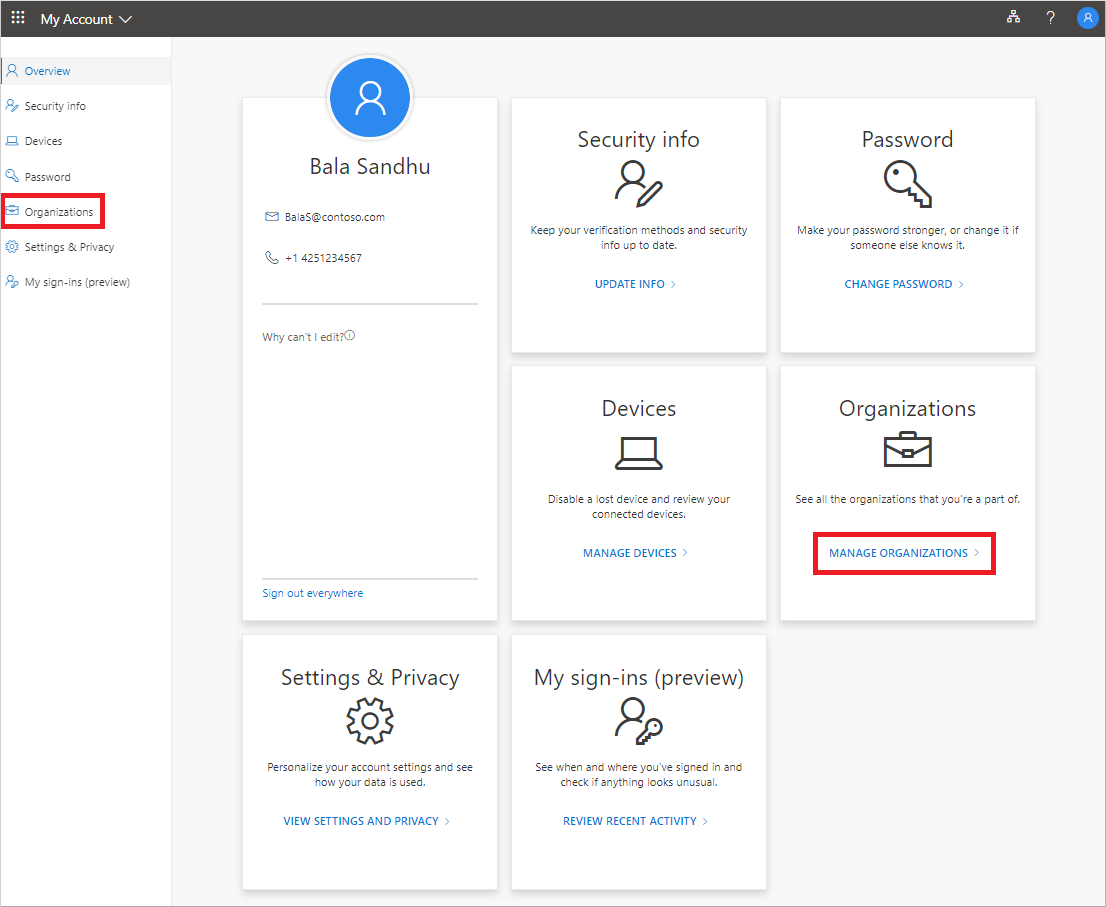
-
Ev kuruluşunuzun bilgilerini gözden geçirin.
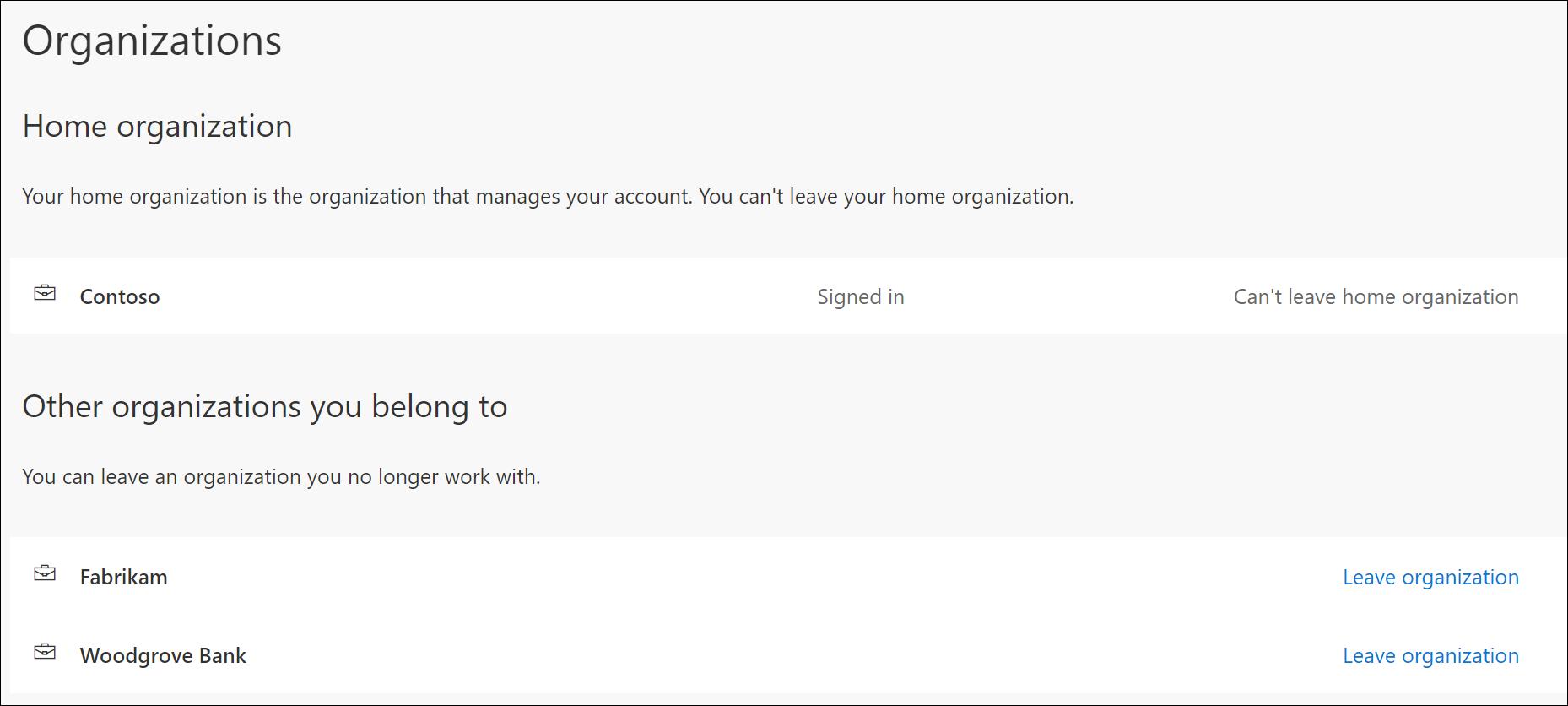
-
Erişiminiz olan tüm kuruluşları tanıdığınızdan emin olarak diğer kuruluşlarınızı gözden geçirin.
Kuruluştan ayrılma
Ev kuruluşunuz olmayan herhangi bir kuruluşu bırakabilirsiniz. Ayrılmak istediğiniz kuruluşun yanındaki Kuruluşa ayrıl'ı seçin ve ardından ayrılmak istediğinizi onaylamak için Ayrıl'ı seçin.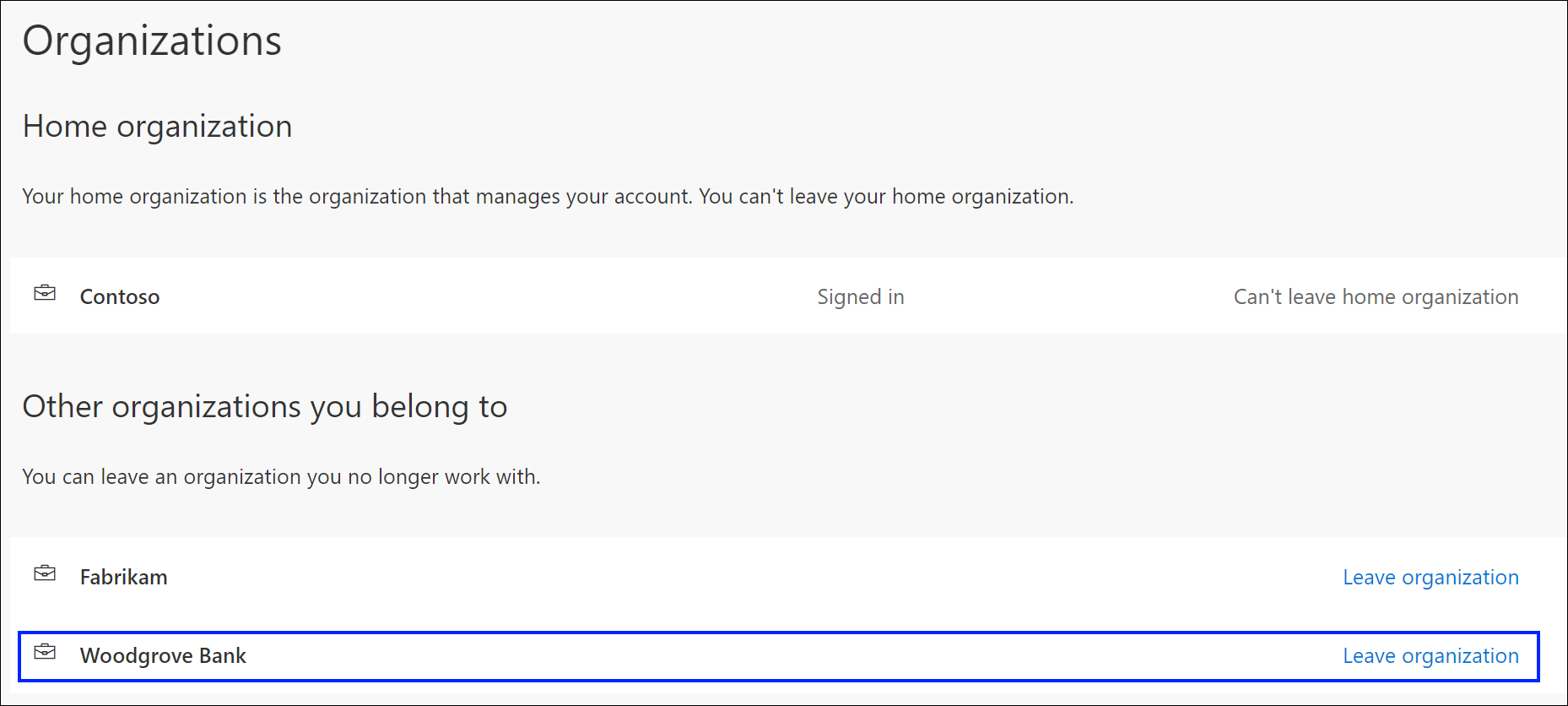
Önemli: Bir kuruluşta yanlışlıkla ayrılırsanız, bunu geri almanın hiçbir yolu yoktur. Bu kuruluşun yöneticisinin sizi yeniden davet etmelerini beklemeniz gerekir.
Sonraki adımlar
Kuruluşlarınızı görüntüledikten sonra şunları yapabilirsiniz:










